ネットがつながらない原因は色々ある。ウェブブラウザー、メールアプリやSNSのアプリ、Wi-Fiルーターなど、どこに問題があるのかを一つずつチェックしていくしかない。ここでは、どこにトラブルが起きているかを自分で確認する方法を解説。また、ルーターや終端装置の再起動が効果的なことも多く、その手順を紹介する。
自宅のインターネットにつながらなくなった!
ネットがつながらない場合は、さまざまな要因が考えられるので、それらを一つずつチェックしていくしかない。
まず、ウェブブラウザーでウェブサイトの表示ができなくなったのなら、メールアプリやSNSのアプリなども起動してみて、ブラウザー単体のトラブルかどうかを確認したい。もし、パソコンが2台以上あるなら、それらも起動してみて、パソコン単体のトラブルではないかも確認しよう。
つながらなくなった原因を調べよう
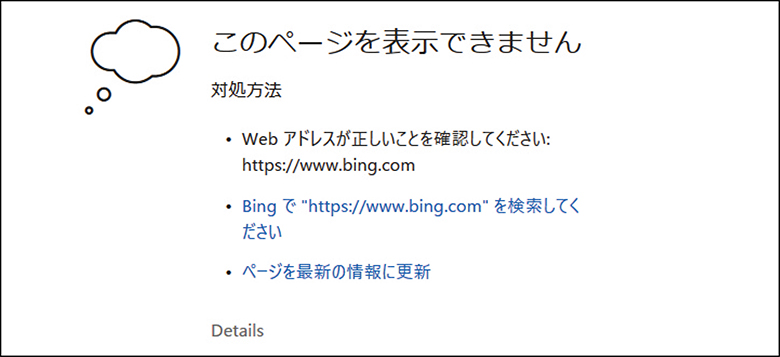
ウェブブラウザーでページが表示できない場合、メールアプリなど、ほかのアプリで通信できるかを調べて、アプリの問題かネットの問題かをまずは確認しよう。
さらに、無線LAN(Wi-Fi)のパソコンがネット接続できず、有線LANのパソコンがネット接続できるようであれば、Wi-Fiルーターのトラブルの可能性が高い。この場合はWi-Fiルーターのリセットや再起動で解消することが多い。
ウェブブラウザーでブロードバンドルーター(またはWi-Fiルーター)の設定画面にアクセスできるのであれば、「現在の状況」画面を確認することも有効。
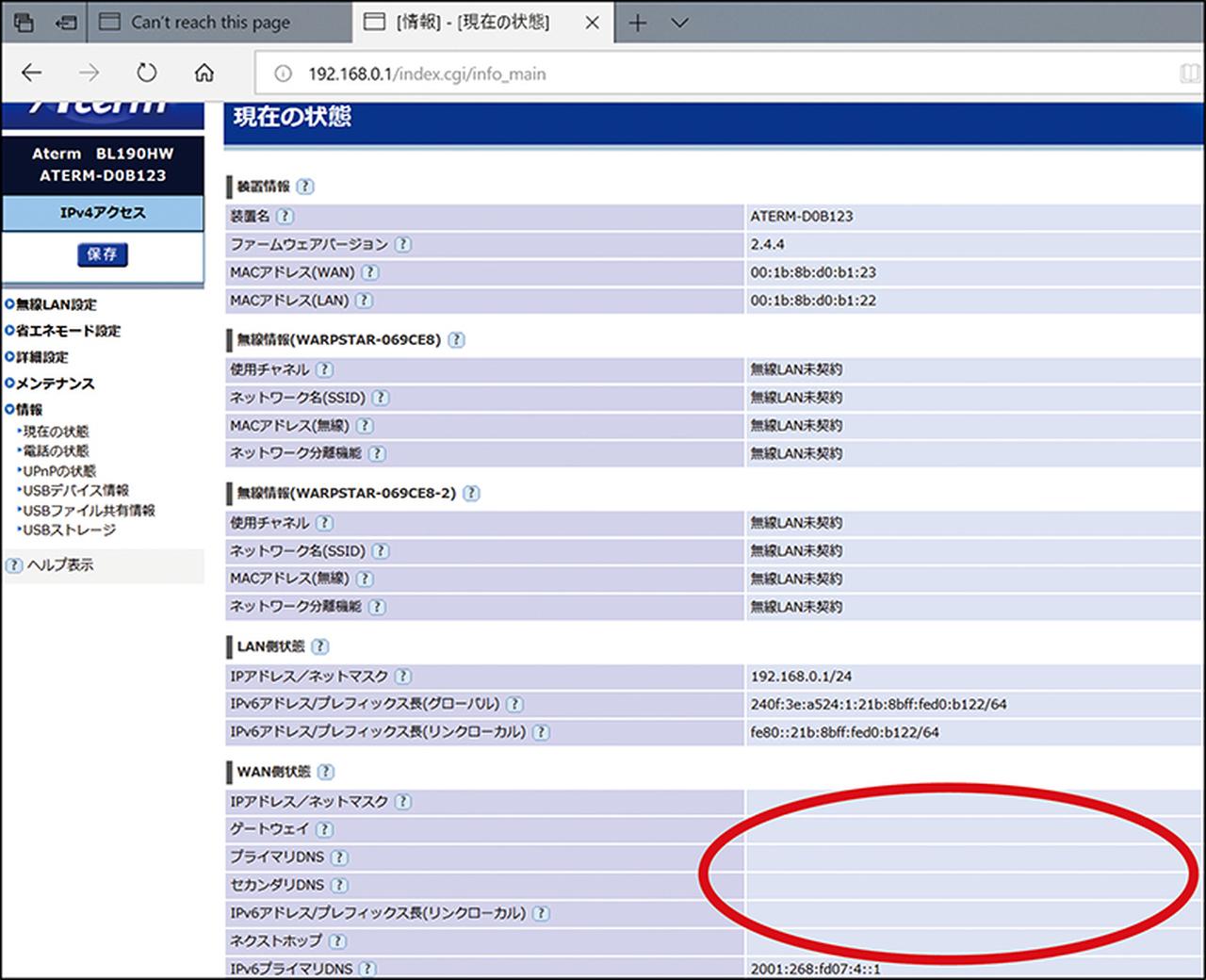
ブラウザーでブロードバンドルーターやWi-Fiルーターの設定画面へアクセス。WAN側の状態を示す数値が空欄の場合はネットに接続できていないか、プロバイダーや回線に障害が発生している可能性が高い(※)。※掲載したルーターの設定画面はNECのものです。
ここで「WAN」や「インターネット」の項目が空欄になっている場合は、ルーター自体がインターネットと通信できていないことになるので、終端装置(光ルーター)がインターネットに接続できていない状態か、プロバイダーやインターネット回線自体に障害が発生している可能性が高い。
この場合も、各機器の再起動が有効なので、インターネットに近い側から「終端装置」→「ブロードバンドルーター」→「Wi-Fiルーター」の順で再起動をかけてみよう。それでも通信が復旧しないようなら、通信障害かリース機器の故障なので、プロバイダーと回線業者に問い合わせたほうがいいだろう。
ルーターや終端装置を再起動してみよう
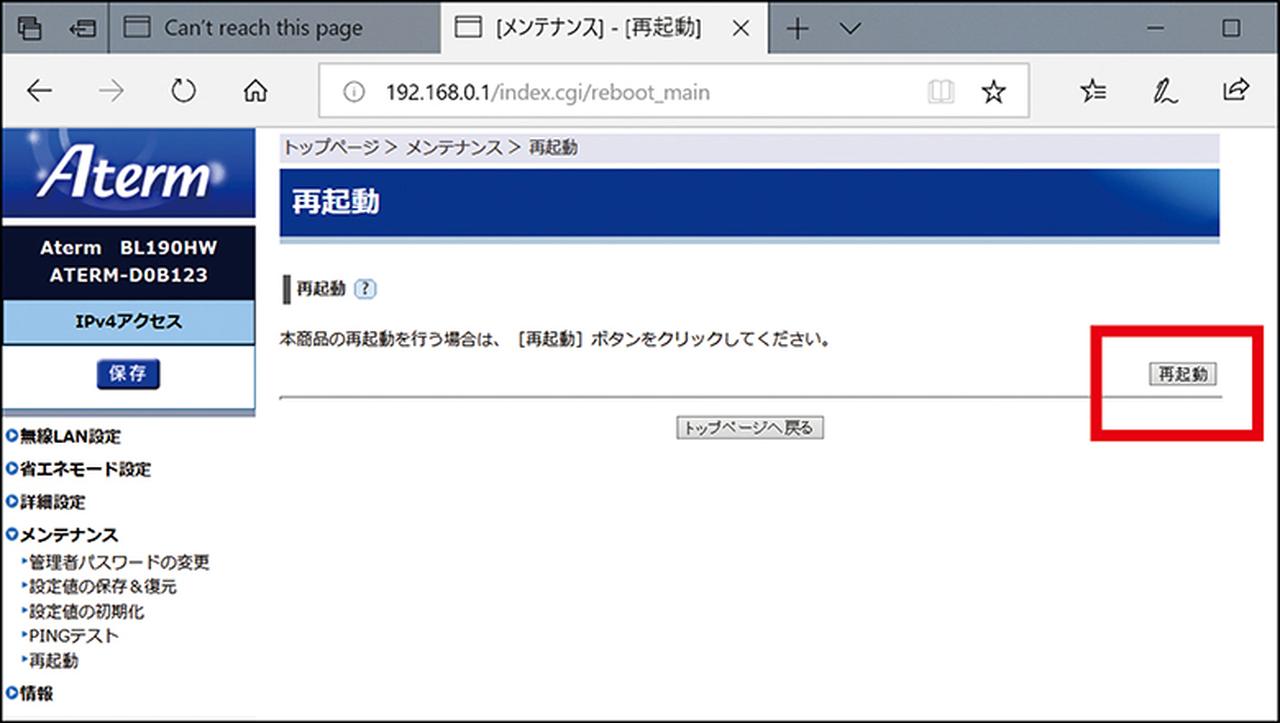
ルーターの設定画面から「再起動」をクリックすれば、ルーター本体に触らなくても再起動が実行できる。これで通信が復旧する可能性が高い。

ルーターや終端装置(光モデム)の電源スイッチをオフ→オンするか、電源コードを抜き差しして、再起動させるという手もある。

解説/福多利夫(フリーライター)イラスト/中山昭(絵仕事 界屋)
